自从SSD固态硬盘出世以来,一直都被持续关注着,SSD的性能优势让无数用户起了将操作系统迁移到SSD的心思,直接后果就是让无数机械硬盘为止黯然退场,很多软件都可以做到系统迁移,然而,被完美迁移的系统却不是多数。如何完美迁移系统到SSD中呢?参见下文。
为什么要迁移系统盘?
大家都知道我们的默认系统盘是C盘,由于长期的使用,各种下载、安装、以及一些缓存累积,可能你的系统盘里的剩余空间会越来越小,这样也就导致了电脑运行速度越来越多慢。而你又不得不长期想尽各种办法去修护、杀毒、清理垃圾等等。要从根本突破这样困境也是可以的比如扩大系统盘的空间,或者需要我们进行迁移系统盘到其他更大的硬盘。
另一种情况是,为了提高C盘的运行速度,现在都流行将C盘安装到固态硬盘(SSD)上,如果不想重装系统,还可以使用分区助手的“迁移系统到固态硬盘”功能轻松的完成此操作避免重装系统的麻烦。
迁移系统盘的好处:
通常情况下我们会迁移系统盘到固态硬盘或者普通硬盘,大家都知道如果不迁移系统盘到其他盘,我们还可以通过重装系统来提高电脑运行速度,但是接踵而来的就是,我们还得再次去安装一些常用软件,十分麻烦、浪费时间。所以当我们迁移系统盘之后,不仅运行速度相对会提高,而且也不必要再次进行相关程序的安装。
拿到SSD首先我们要做什么?拍照发朋友圈啊(晒图党拖下去打)。当是分区然后将之前使用的系统完美迁移过去(毕竟重新安装系统、折腾软件和后续设置是个非常耗神的活儿),保证个人数据的完整性,推荐有着丢三落四等毛病的童鞋使用哦。
其实系统迁移没有想象中的那么复杂,在之前的评论答疑中,小编也提到了现在许多知名品牌的SSD都会自带迁移工具,至于其他盆友们可以选择分区助手等具有迁移功能的软件工具辅助下。
操作步骤:
其实系统迁移没有想象中的那么复杂,在之前的评论答疑中,小编也提到了现在许多知名品牌的SSD都会自带迁移工具,至于其他盆友们可以选择分区助手等具有迁移功能的软件工具辅助下。
1、首先下载安装分区助手,直接安装在D盘或者其他非系统分区下,然后运行程序。打开主页面。在界面左侧选择“迁移系统到固态硬盘(或迁移OS到SSD/HDD)”,之后弹出迁移窗口。
2、选中硬盘上的“未分配空间”(固态硬盘中的空分区位置),点击“下一步”继续。
3、在这个窗口中,大家可以修改相关信息(包括大小,位置,和盘符),通常都保持默认设置。根据自己喜好设置好之后,点击“下一步”。
4、阅读完必须让大家看到的“引导操作系统”注意事项后,可点击“完成”,才能返回主界面。
5、来到分区助手主界面:可以看到“等待执行的操作”一栏,可以更改、保存之前的操作和设置。之后只要点击主界面左上角“提交”,并根据分区助手的提示信息,完成Windows操作系统的迁移。